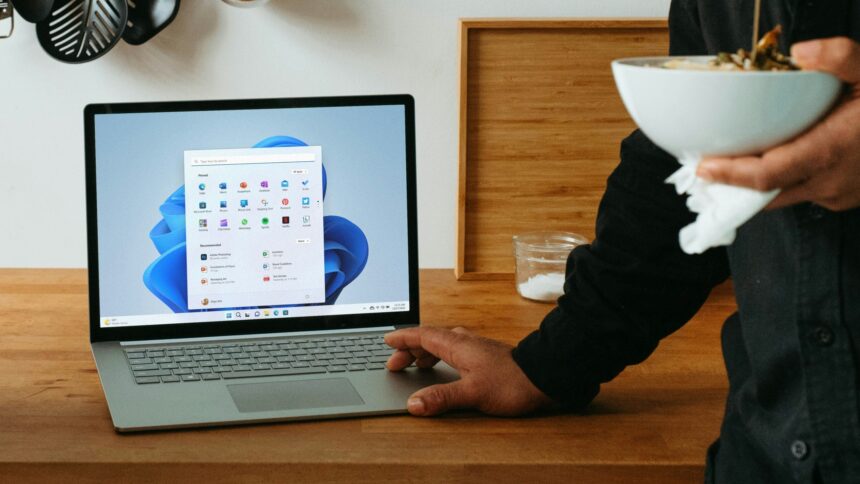Windows 11 está repleto de funciones y herramientas que no siempre se utilizan, o que muchas veces los usuarios ni siquiera saben que están ahí. Si bien esto no es un problema en sí mismo, algunas características del sistema operativo pueden convertirse en un dolor de cabeza si tu equipo sufre un ciberataque o cae en manos de personas no autorizadas.
Desactivar algunas funciones que no son de uso frecuente puede ayudarte a reducir el riesgo ante posibles amenazas. Es una tarea fácil, pero con el potencial de ahorrarte varios disgustos. Además, el acceso a estas es bastante sencillo, así que no tienes que lidiar con configuraciones confusas ni nada por el estilo.
A continuación te contaremos cuáles son las tres funciones de Windows 11 que deberías desactivar de inmediato para que tu PC esté más seguro, y por qué. Por supuesto que estas son solo algunas de las posibilidades. En un futuro artículo seguramente exploraremos más acciones a tomar para tener un ordenador lo más protegido y privado posible, pero estas opciones están más que bien para comenzar.
Historial del portapapeles de Windows 11
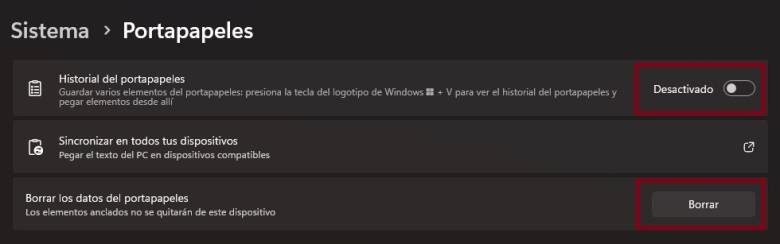
Una opción interesante de Windows 11 es que puede generar un historial con todo lo que has copiado en el portapapeles. No importa si son imágenes, enlaces, texto u otros contenidos, si esta función se encuentra activada puedes luego abrir el registro pulsando Win + V y pegarlos desde allí.
- CHECALO -
Queda claro que se trata de una herramienta muy útil para quienes lidian a diario con una gran cantidad de datos. El problema está en que si esa información es sensible o confidencial, tenerla guardada en el historial del portapapeles es muy peligroso. En especial, si alguien roba tu PC o logra acceder a ella si tu autorización.
De modo que si no lo usas habitualmente, pero igual lo tienes habilitado, lo mejor es desactivarlo. Para ello solo tienes que dirigirte a Configuración > Sistema > Portapapeles y tocar sobre la primera opción que aparece en la ventana. Desde allí también puedes borrar todo lo que se haya guardado hasta el momento en el portapapeles de Windows 11.
Historial de actividad
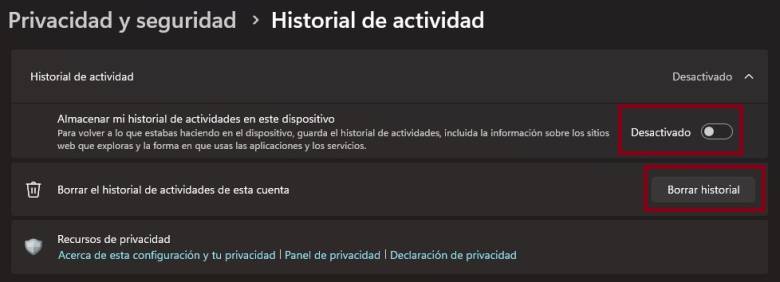
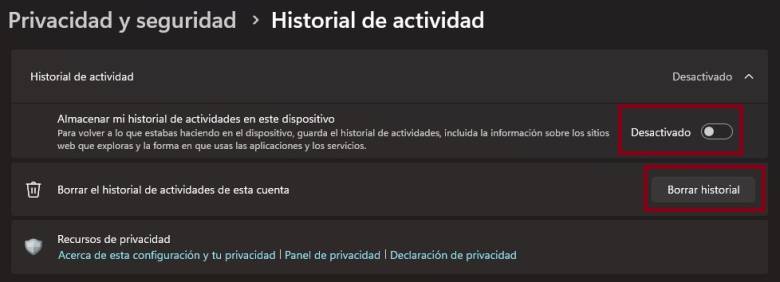
Muchos no lo saben, pero Windows 11 cuenta con un historial que almacena todo lo que haces en tu PC. Esto incluye información de los sitios web que visitas y el modo en que usas las aplicaciones instaladas. Los ordenadores que llegan con el software de Microsoft preinstalado suelen tener esta opción activada, lo cual puede ponerte en riesgo si, por ejemplo, alguna vez sufres una infección con malware o alguien accede de forma manual —y sin permiso— al equipo.
Desactivar el historial de actividad de Windows 11 también es muy simple. Debes ingresar en Configuración > Privacidad y seguridad > Historial de actividad. Cuando estés en ese apartado, toca sobre la primera opción de la pantalla para inhabilitarla. También podrás aprovechar para eliminar todo lo que se haya guardado de tu actividad en el PC.
Detección de redes
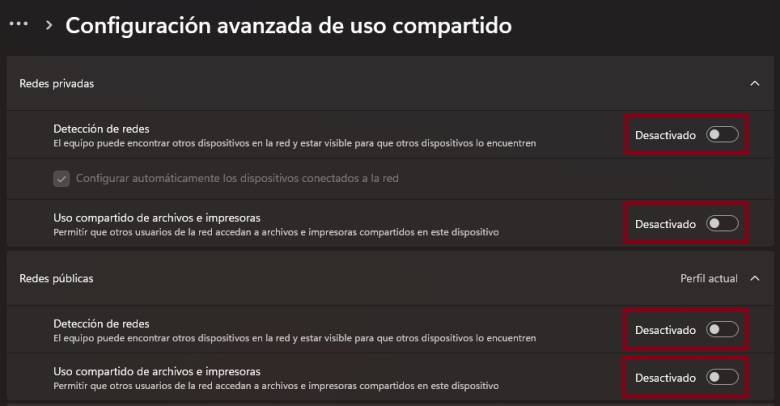
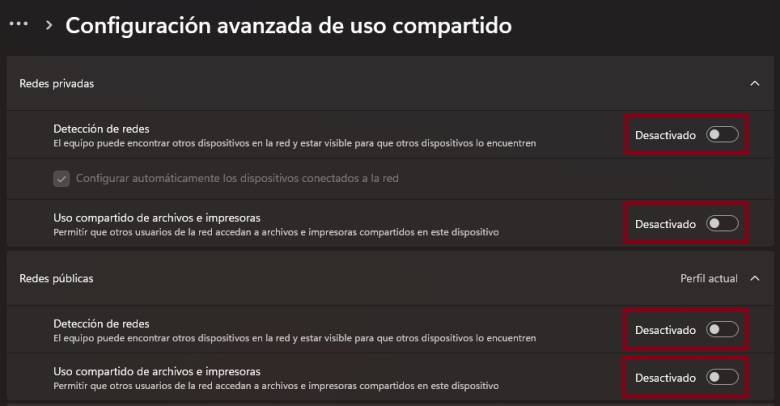
Esta función de Windows 11 es especialmente recomendable de desactivar si habitualmente te conectas con un portátil en redes públicas o de entornos desconocidos. La detección de redes permite encontrar equipos conectados en la misma red, o que tu PC sea visible para los demás. Esto es de gran ayuda cuando, por ejemplo, tienes que compartir archivos con alguien más.
Sin embargo, no está exenta de riesgos. Por ello se recomienda no tenerla activada todo el tiempo, independientemente de que estés conectado a redes públicas o privadas. Para desactivar la característica tienes que dirigirte a Configuración > Red e Internet > Configuración de red avanzada > Configuración avanzada de uso compartido.
Una vez allí te encontrarás con dos apartados: redes públicas y redes privadas. La función de detección de red está disponible en ambas, así que solo debes hacer clic sobre el interruptor para modificar la configuración. Desde ese mismo apartado puedes modificar el uso compartido de archivos e impresoras, que también es recomendable no mantener habilitado si no lo utilizas.
DERECHOS DE AUTOR
Esta información pertenece a su autor original y fue recopilada del sitio https://hipertextual.com/2024/11/windows-11-desactiva-funciones-pc-mas-seguro